电脑怎么调独立显卡 win10怎样切换独立显卡和集成显卡
更新时间:2024-06-10 12:09:57作者:xiaoliu
如今随着科技的不断发展,电脑已经成为我们日常生活中不可或缺的一部分,在使用电脑过程中,我们常常会遇到需要调整独立显卡和集成显卡的情况。特别是在Win10系统中,如何切换独立显卡和集成显卡成为了许多用户关注的焦点。在本文中我们将探讨电脑调整独立显卡的方法,以及Win10系统下如何有效地切换独立显卡和集成显卡,帮助大家更好地利用电脑资源,提升用户体验。
具体步骤:
1.确认你的电脑是否是双显卡
1、按下win+X键,点击进入设备管理器
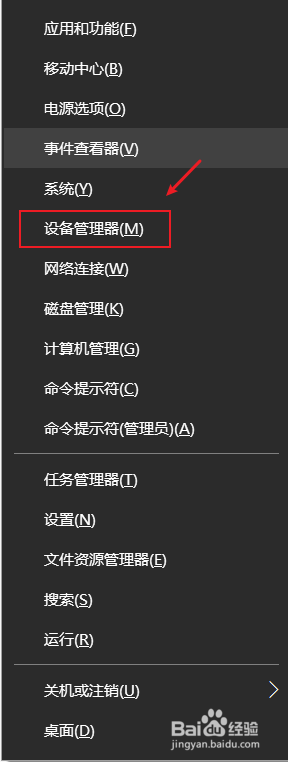
2、点击打开显示适配器,如果看到有两个显卡,那你的电脑就是双显卡的
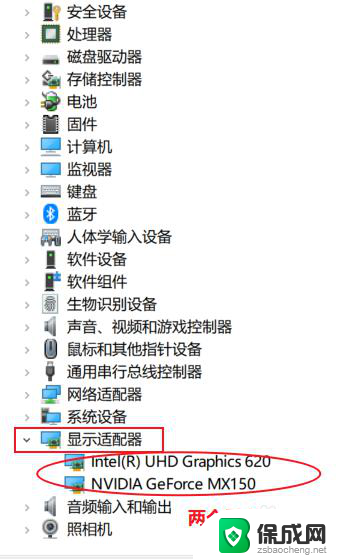
3.切换到独立显卡
1、按下win+q,搜索框输入NVIDIA。点击进入NVIDIA控制面板
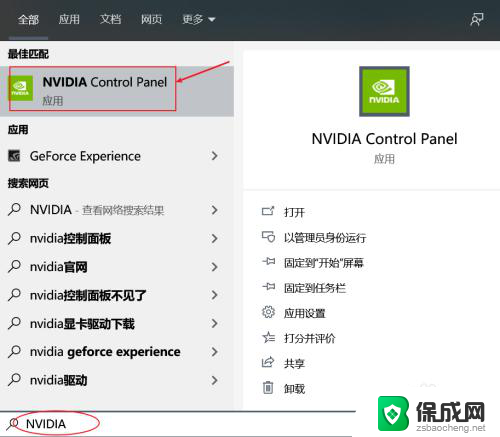
4.2、点击管理3D设置,在首选图形处理器那里。点击下拉选择高性能NVIDIA处理器,点击右下角的应用即可切换到了独立显卡。
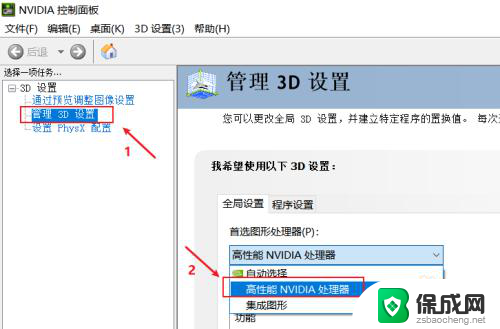
5.3、如果不需要高性能显卡,为了省电,可以选择集成显卡。在首选图形处理器那里。点击下拉选择集成图形,点击右下角的应用即可
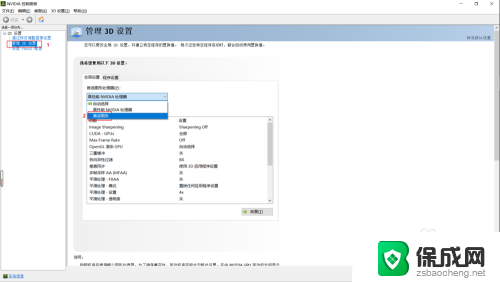
以上就是关于如何调整独立显卡的全部内容,有需要的用户可以按照这些步骤进行操作,希望对大家有所帮助。
电脑怎么调独立显卡 win10怎样切换独立显卡和集成显卡相关教程
-
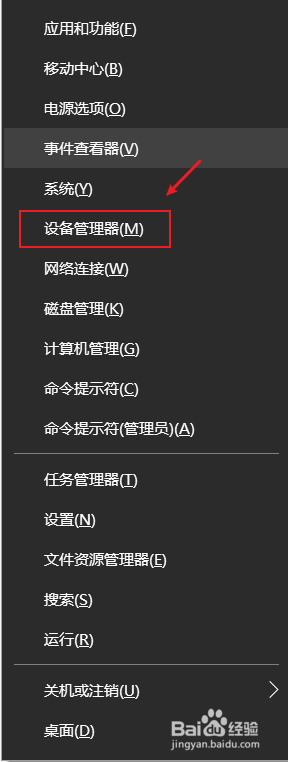 电脑怎么切换独立显卡和集成显卡 win10如何在游戏中切换独立显卡和集成显卡
电脑怎么切换独立显卡和集成显卡 win10如何在游戏中切换独立显卡和集成显卡2024-01-21
-
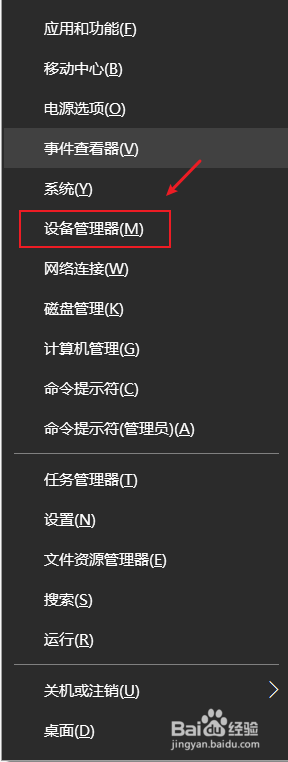 集显怎么改成独显 Win10如何切换独立显卡和集成显卡设置
集显怎么改成独显 Win10如何切换独立显卡和集成显卡设置2024-04-28
-
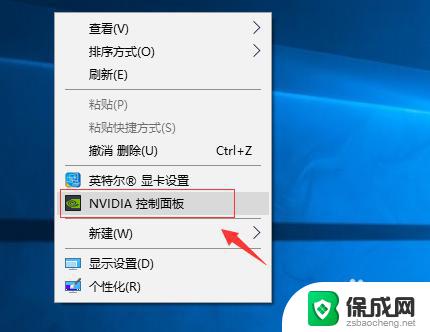 win10怎么设置使用独立显卡 Win10独立显卡启用方法
win10怎么设置使用独立显卡 Win10独立显卡启用方法2023-10-13
-
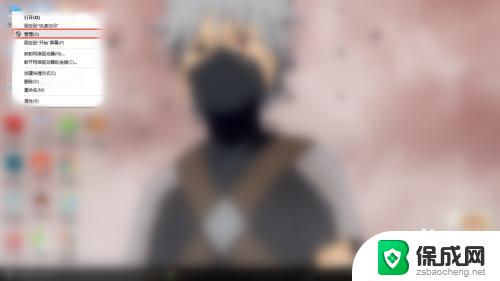 电脑有2个显卡如何选择 在哪里找到Win10笔记本独立显卡切换选项
电脑有2个显卡如何选择 在哪里找到Win10笔记本独立显卡切换选项2023-10-29
-
 nvidia怎么添加游戏 Win10如何设置独立显卡启动游戏
nvidia怎么添加游戏 Win10如何设置独立显卡启动游戏2024-03-23
-
 如何禁用笔记本集成显卡 Win10联想笔记本禁用集成显卡方法
如何禁用笔记本集成显卡 Win10联想笔记本禁用集成显卡方法2024-03-22
- 怎样更新电脑显卡驱动 Win10显卡驱动更新步骤
- 台式怎么看显卡型号 win10怎样查看显卡型号
- 电脑显卡显存在哪里看 Win10显卡显存大小查看教程
- win10看显卡信息 win10如何检测电脑显卡性能
- 电脑怎么样添加打印机 Win10正式版如何添加打印机驱动
- 0xc0000225 win10 修复 Windows 10 错误代码0xC0000225修复方法
- 如何关闭onedrive开机启动 Win10如何关闭OneDrive开机自启动
- 电脑音响可以连蓝牙吗 win10 台式电脑如何设置蓝牙音箱
- win10删除输入法语言 windows 10 系统删除输入法的步骤
- 任务管理器 黑屏 Win10任务管理器结束任务后黑屏解决方法
win10系统教程推荐
- 1 电脑怎么样添加打印机 Win10正式版如何添加打印机驱动
- 2 磁盘加锁怎么解除 Windows10系统磁盘加密解密设置方法
- 3 扬声器在哪打开 Windows10怎么检测扬声器问题
- 4 windows10u盘启动设置 win10电脑设置U盘启动方法
- 5 游戏系统老电脑兼容性 win10老游戏兼容性设置方法
- 6 怎么通过ip地址访问共享文件夹 win10共享文件夹访问速度慢怎么办
- 7 win10自带杀毒软件如何打开 win10自带杀毒软件如何使用
- 8 闹钟怎么设置音乐铃声 win10电脑更换闹钟铃声方法
- 9 window10屏幕保护怎么设置 电脑屏幕屏保设置方法
- 10 win10打印背景颜色和图像 win10打印网页时怎样设置背景颜色和图像